Kuidas parandada, kui Roku täiustatud kaugjuhtimispult ei tööta
Varia / / August 04, 2021
Roku on tuntud kaubamärk riistvara digitaalsete meediumipleierite, näiteks meediumisisu voogesituse pakkumiseks mitmest võrguteenusest. Roku voogesitusseadme kasutajana saate hõlpsasti märgata, et sõltuvalt mõnest mudelist saate seda ka teha saada erinevat tüüpi kaugjuhtimispulti, näiteks IR Remote või Voice/Enhanced Point Anywhere Kaugjuhtimispult. Kuid kui Roku täiustatud kaugjuhtimispult ei tööta, saate seda juhendit järgida.
Roku hääl/täiustatud kaugjuhtimispult „kõikjal” kasutab raadiosagedusi või „RF”, et juhtida Roku seadet WiFi-võrgu kaudu. Peame selle kaugjuhtimispuldi siduma konkreetse ühilduva Roku seadmega (ükshaaval). Kui te pole kindel, kas kasutate infrapuna- või mõnda muud kaugjuhtimispulti, avage kindlasti patareikaas ja avage Roku täiustatud kaugjuhtimispuldil sidumisnupp.
Roku IR kaugjuhtimispuldil pole seda sidumisnuppu akupesal. Kui te ei saa ikka veel patareipesa avada või mingil põhjusel ei tunne ära kaugjuhtimispuldi tüüpi, kontrollige, kas kasutate mõnda neist Roku seadmetest või mitte.

- Roku 3
- Roku 4
- Roku Express+ (mudel 3931)
- Roku esietendus
- Roku esilinastus+
- Roku voogesituspulk (mudelid 3600, 3800)
- Roku Streaming Stick+ (mudel 3810)
- Roku Ultra LT
- Roku Ultra / Ultra (mudel 4670)
- Roku nutikas heliriba
- Roku teler (mudeliseeriad 6000X, 7000X, C000X, 8000X, A000X)
Kui te ei kasuta ühtegi neist seadmetest, peaks see olema IR -kaugjuhtimispult.
Lehe sisu
- Kuidas toimib täiustatud kaugjuhtimispult "mis tahes kohta"?
-
Kuidas parandada, kui Roku täiustatud kaugjuhtimispult ei tööta
- 1. Taaskäivitage oma Roku aurutusseade ja kaugjuhtimispult
- 2. Siduge uuesti Roku täiustatud kaugjuhtimispult
- 3. Vahetage kaugjuhtimispatareid
- 4. Paigaldage HDMI -pikenduskaabel (ainult Streaming Stick+)
- 5. Ühendage oma Roku seade 5 GHz traadita võrguga
- 6. Muutke oma WiFi-ruuteri traadita kanalit
- 7. Asendage Roku täiustatud kaugjuhtimispult
- 8. Soe või kuum kaugjuhtimispuldile
Kuidas toimib täiustatud kaugjuhtimispult "mis tahes kohta"?
Teie täiustatud kaugjuhtimispult „kõikjal” ühendub hõlpsalt Wi-Fi-võrgu kaudu ja saate selle suunata kõikjal, kus seda kasutama hakata, erinevalt IR -kaugjuhtimispuldist, millele tuleb otse Roku voogesitusele tähelepanu juhtida seade. See tähendab, et saate kaugtoiminguid hõlpsasti juhtida, olenemata sellest, kas teie Roku seade on paigutatud ukse taha või teleri taha telekappi.

Esmase seadistamise ajal saate ühenduse luua Roku seadmega, kasutades patareipesa sidumisnuppu. Roku täiustatud kaugjuhtimispuldi kasutamise ajal näete seadistamise ajal teleriekraanil sidumisteadet. Kui sidumisprotsess on lõpule jõudnud, on kaugjuhtimispult kiikumiseks valmis.
Kuidas parandada, kui Roku täiustatud kaugjuhtimispult ei tööta
Niisiis, nagu me juba eespool mainisime, kui te pole kindel, millist kaugjuhtimispulti Roku seadmega kasutate, siis lihtsalt avage kaugjuhtimispuldi patareisahtel ja näete sidumisnuppu, mida põhiliselt kasutati Roku sidumiseks seade. Sidumisnupuga kaugjuhtimispulti nimetatakse Roku täiustatud kaugjuhtimispuldiks.
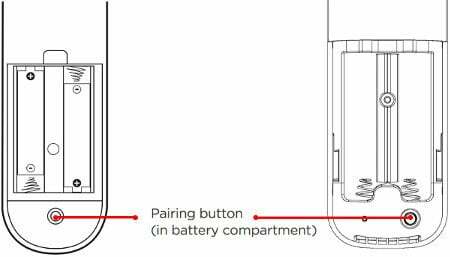
Kui teie Roku täiustatud kaugjuhtimispult ei tööta ootuspäraselt, näiteks ei tööta korralikult või ei saa ühendust Roku seadmega või sidumine ebaõnnestub või isegi ei suuda teie Roku seadet juhtida, siis saate hõlpsaks lahendamiseks järgida alltoodud tõrkeotsingu samme probleem.
1. Taaskäivitage oma Roku aurutusseade ja kaugjuhtimispult
- Avage kindlasti Roku täiustatud kaugjuhtimispuldi patareipesa ja eemaldage ka patareid.
- Eemaldage toitekaabel Roku seadmest> Oodake umbes 5 sekundit> Seejärel ühendage toitekaabel uuesti ja kontrollige probleemi.
Pro näpunäide: Kõiki Roku seadmeid (välja arvatud Roku voogesituspulgad) saab juhtida ka Roku IR kaugjuhtimispuldiga. Seega, kui teil on ka IR -kaugjuhtimispult, saate seda kasutada seadete menüüsse sisenemiseks ja Roku seadme taaskäivitamiseks [Mine Seaded> Süsteem> Süsteemi taaskäivitamine> Taaskäivita].
Reklaamid
- Kui teie Roku seade kuvab avakuva, sisestage lihtsalt patareid uuesti Roku kaugjuhtimispulti.
- Lõpuks peate ootama vähemalt 30 sekundit, et näha, kas teie Roku kaugjuhtimispult loob ühenduse teie Roku seadmega või mitte.
2. Siduge uuesti Roku täiustatud kaugjuhtimispult
- Kõigepealt avage patareipesa ja eemaldage Roku kaugjuhtimispuldist patareid.
- Nüüd eemaldage toitekaabel Roku seadmest> Oodake umbes 5 sekundit> Seejärel ühendage toitekaabel uuesti.
- Kui teie Roku seade kuvab avakuva, sisestage patareid uuesti Roku kaugjuhtimispulti.
- Seejärel vajutage ja hoidke Roku puldi patareipesas olevat sidumisnuppu umbes 3 sekundit all või kuni näete, et kaugjuhtimispuldi sidumistuli hakkab vilkuma. Kui tuli ei vilgu, proovige kindlasti uuesti.
- Kui tuli ikka ei vilgu, peaksite patareid Roku puldist välja vahetama.
- Nüüd oodake umbes 30 sekundit, et luua ühendus Roku kaugjuhtimispuldi ja teie Roku seadme vahel.
- Lõpuks peaks teie teleri ekraanile ilmuma kaugseostamise dialoog.
3. Vahetage kaugjuhtimispatareid
- Avage patareipesa ja eemaldage vanad patareid Roku kaugjuhtimispuldist.
- Eemaldage toitekaabel Roku seadmest> Oodake umbes 5 sekundit> Seejärel ühendage toitekaabel uuesti.
- Kui Roku seade kuvab esimese ekraani, sisestage uued patareid.
- Nüüd oodake umbes 30 sekundit, et luua ühendus Roku kaugjuhtimispuldi ja teie Roku voogesitusseadme vahel.
- Roku kaugseostamise dialoog peaks nüüd teie teleriekraanile ilmuma.
4. Paigaldage HDMI -pikenduskaabel (ainult Streaming Stick+)
Roku voogesituspulga või Roku voogesituspulga+ kasutamisel veenduge, et see oleks otse teleri HDMI -porti ühendatud. Lisaks peaksite Wi-Fi-võrguga korralikult ühenduse looma.
Kui teil on samalaadne probleem, proovige teisaldada Roku seade teleri HDMI -pistikust eemale, paigaldades tasuta pikenduskaabli voogesituspulga ühendamiseks teleriga. võtke kindlasti ühendust Roku klienditugi pikenduskaabli tellimiseks.
5. Ühendage oma Roku seade 5 GHz traadita võrguga
Pro näpunäide: Proovige seda meetodit proovida, kui olete teadlik oma võrguseadme konfiguratsiooni seadistamisest.
Reklaamid
- Kõigepealt lugege kindlasti läbi oma konkreetse WiFi-ruuteri mudeli kasutusjuhend või lihtsalt võtke ühendust Wi-Fi ruuteri tootjaga ja kontrollige, kas teie Wi-Fi ruuter toetab nii 2,4 GHz kui ka 5 GHz või mitte.
- Kui sellisel juhul toetab Wi-Fi ruuter 5 GHz võrgu sagedusala, lülitage see seadete menüüst sisse.
- Niisiis, minge oma Roku seadme menüüsse Seaded> Valige Võrk> Valige Ühenduse seadistamine> Valige Traadita ühendus> Seejärel ühendage oma Roku seade kindlasti 5 GHz traadita võrguga (For näide; SSID_5GHz).
6. Muutke oma WiFi-ruuteri traadita kanalit
Pro näpunäide: Proovige seda meetodit proovida, kui teile meeldib võrguseade seadete või valikute muutmiseks. Siiski saate lugeda kasutusjuhendit või võtta ühendust tootja tugitiimiga.
- Logige kindlasti sisse mobiili- või arvuti brauserist Wi-Fi ruuteri administraatori armatuurlauale.
- Ruuteril näete sisselogimise URL -i, vaikenime ja kasutajanime. Aga kui olete igaks juhuks muutnud kasutajanime või parooli vastavalt oma eelistustele, siis logige sisse samaga.
- Kui olete administraatori armatuurlauale edukalt sisse loginud, peate minema menüüsse Täpsemad või Traadita seaded. [Vaadake kasutusjuhendit vastavalt konkreetsele ruuteri mudelile].
- Mõnel konkreetsel ruuteril on automaatseadete valik, mis võimaldab kasutajatel minna kindlale kanalile.
Märge: Kanalid 1 kuni 14 on pühendatud vahemikule 2,4 GHz.
- Kui konkreetne kanal on valitud, rakendage kindlasti muudatused ja taaskäivitage WiFi-ruuter, et seda kasutama hakata.
- Kui juhuks ei parane jõudlus isegi pärast Wi-Fi ruuteri taaskäivitamist, logige uuesti ruuteri kontole sisse ja proovige kasutada teist kanalit.
Pane tähele: Kui muudate oma WiFi-ruuteri traadita kanalit ja võrku installitud traadita laiendusi, peaks see automaatselt kanaliga kohanema. Kuid see ei muutu enne, kui võrgu nimi (SSID) ei muutu. Samuti saate lugeda kasutusjuhendit.
7. Asendage Roku täiustatud kaugjuhtimispult
Kui ükski ülaltoodud meetoditest teie puhul ei töötanud, proovige viimase abinõuna Roku kaugjuhtimispult välja vahetada.
Enne kaugjuhtimispuldi ostmist kontrollige kindlasti oma Roku seadmega ühilduvate toodete loendit.
8. Soe või kuum kaugjuhtimispuldile
Mõnikord võib juhtuda, et teie Roku kaugjuhtimispuldi tagaosa muutub soojaks või kuumaks isegi tavalise kasutamise korral. kui see on põhjus, siis järgige alltoodud samme:
- Ärge kasutage oma Roku kaugjuhtimispulti mõnda aega.
- Seejärel asetage Roku pult kindlasti kõvale mittesüttivale pinnale (nagu põrandale), et see paar minutit jahtuda.
- Samuti ärge proovige Rokut kaugjuhtimispuldi patareisid eemaldada, kui kaugjuhtimispult on kuum.
See on kõik, poisid. Eeldame, et leidsite selle juhendi kasulikuks. Lisaküsimuste korral saate allpool kommenteerida.
Krediit: Roku tugi

![Lihtne meetod Doogee X5 juurimiseks Magiski abil [TWRP-d pole vaja]](/f/33cd2afb8ffebfd1c8558c8dd9cbb350.jpg?width=288&height=384)

![Laadige alla MIUI 10.3.3.0 globaalne stabiilne ROM Redmi 6 jaoks [V10.3.3.0.OCGMIXM]](/f/05275b8391f5b2f01c62375160ee3846.jpg?width=288&height=384)